Tas ir vienkārši iestatāms un darbojas ļoti labi, jo tālrunī ir pieejamas vadības funkcijas, tāpēc nav nepieciešama ārēja tastatūra vai pele. Tālāk ir norādīts, kā lietotnē darbvirsmas režīmu Huawei Mate 10 Pro.
Ieteiktie videoklipi
Ko tev vajag

Jums ir nepieciešams Huawei Mate 10 Pro viedtālrunis. Ja vēl neesat to iegādājies, mūsu Mate 10 Pro apskats pateiks, kāpēc jums tas tiešām ir jādara. Jums ir nepieciešams arī ārējs monitors ar vismaz vienu HDMI portu, un mēs esam izvēlējušies to labākie monitori jūs varat iegādāties šeit. Visbeidzot, jums ir nepieciešams USB Type-C uz HDMI kabelis.
Saistīts
- Ķīļveida MateBook X Pro ir Huawei MWC sērijas virsraksts
- Biežākās Samsung Galaxy S10, S10 Plus un S10e problēmas un to novēršana
- Izplatītākās OnePlus 7 Pro problēmas un to novēršana
Kabelis šeit ir svarīga daļa. Huawei to nepiegādā un nepārdod, tāpēc jums būs jāgriežas pie cita avota. Mums radās grūtības to atrast datoru mazumtirdzniecības veikalos, tāpēc iesakām to atrast tiešsaistē. Pievērsiet uzmanību kabeļa garumam. Tālrunis tiek izmantots, lai kontrolētu darbvirsmas režīmu, tāpēc, ja kabelis ir pārāk īss, jums var nebūt vajadzīgās pārvietošanās brīvības. Mēs izvēlējāmies šo, kas ir mazāks par 20 USD un ir 1,8 m garš. Tas mums darbojās lieliski, taču ir arī citas alternatīvas.
Darba sākšana
Jums ir tālrunis, kabelis un monitors, tāpēc tagad ir pienācis laiks iestatīt darbvirsmas režīmu. Lūk, cik tas ir vienkārši. Vienkārši pārliecinieties, vai tālrunī ir pietiekami daudz akumulatora jaudas, jo nav iespējams vienlaikus uzlādēt un izmantot Vienkāršās projekcijas režīmu.
Paņemiet savu USB Type-C uz HDMI kabeli un pievienojiet to monitora rezerves HDMI portam, lai USB Type-C gals būtu brīvs un viegli pieejams. Pagaidām jums nekas nav jādara ar tālruni vai monitoru.
1 no 3
Pievienojiet USB Type-C kabeli savam Huawei Mate 10 Pro. Jums vajadzētu sajust, kā tas vibrē. Ja tā ir pirmā reize, kad izmantojat Easy Projection, tiks parādīta virkne ekrānu, kas jums palīdzēs, kā tas darbojas. Ja esat tos palaidis garām, varat tos apskatīt zemāk:
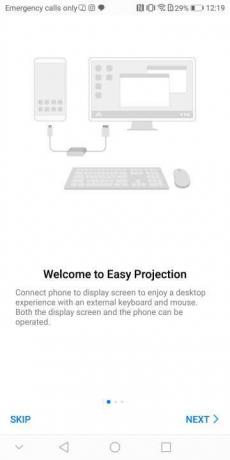
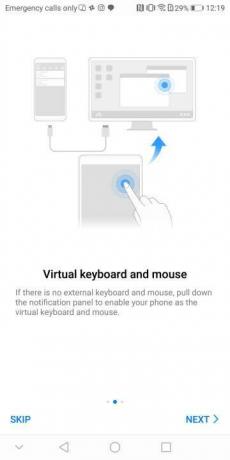
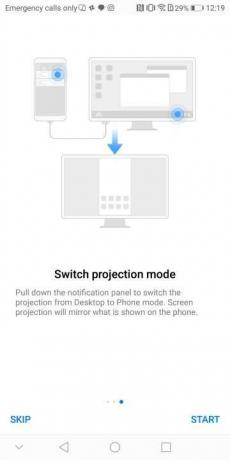
Pavelciet uz leju tālruņa paziņojumu paneli un meklējiet brīdinājumu: “Pieskarieties, lai pārslēgtos uz darbvirsmas režīmu”, un pieskarieties tam. Ja nepieciešams, mainiet monitora avotu. Jūs redzēsit vai nu tālruņa ekrāna atjaunošanu, vai EMUI darbvirsmu. Ja monitorā tiek parādīts tālruņa ekrāns, vēlreiz pieskarieties paziņojuma brīdinājumam tālrunī. Lai atgrieztos tālruņa ekrānā, pieskarieties paziņojumam ar tekstu “Pieskarieties, lai pārslēgtos uz tālruņa režīmu”.
1 no 2
Pēc tam aktivizējiet tālruņa virtuālo skārienpaliktni, atgriežoties paziņojumu panelī un pieskaroties brīdinājumam sakot: "Virtuālā tastatūra un pele." Tas pārvērš jūsu tālruņa ekrānu par skārienpaliktni, lai kontrolētu ekrānu rādītājs. Atlasot apgabalu, kurā nepieciešams teksts, tālruņa ekrānā tiks parādīta tastatūra ar nelielu skārienpaliktņa laukumu virs tās.
Kā izmantot darbvirsmas režīma vadīklas

Endijs Boksāls/Digitālās tendences
Jūsu Huawei tālruņa ekrāns kļūst par virtuālo tastatūru un peli. Velciet ar vienu pirkstu pa ekrānu, lai pārvietotu ekrānā redzamo rādītāju. Pieskarieties vienreiz, lai noklikšķinātu uz peles ar peles kreiso taustiņu, un veiciet dubultskārienu, lai atlasītu tekstu vai pārvietotu logus pa ekrānu. Pieskāriens ar diviem pirkstiem darbojas kā peles labās puses klikšķis, un visbeidzot, bīdot divus pirkstus uz augšu un uz leju pa ekrānu, tiek ritinātas tīmekļa lapas un lietotnes.
Ko tu vari izdarīt?
Tas, cik lielu vērtību iegūstat no darbvirsmas režīma, ir atkarīgs no jūsu vēlmēm. Darbvirsmā ir saīsnes uz Chrome, e-pastu, tālrunī saglabātajiem videoklipiem un galeriju. Tās visas ir vienkārši lietojamas un sniedz raksturīgu pieredzi. Pārlūkot tīmekli un skatīties fotoattēlus tālrunī ir lieliski.
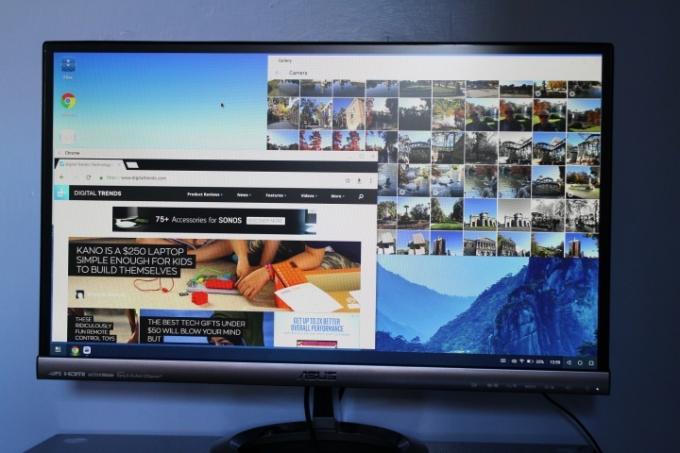
Endijs Boksāls/Digitālās tendences
Paskatieties uz leju ekrāna apakšējā labajā stūrī, lai uzzinātu tālruņa savienojuma statusu, akumulatora procentuālo daudzumu un parasto Android navigācijas taustiņi. Apakšējā kreisajā pusē blakus izvēlnes taustiņam parādīsies saīsnes, lai atvērtu lietotnes. Pieskarieties šim, lai atrastu visas lietotnes, kas piemērotas lietošanai darbvirsmas režīmā.
Atrodiet mapi ar nosaukumu Trešās puses lietotnes. Pieskarieties tai vienreiz, lai atvērtu. Huawei brīdina, ka dažas lietotnes nedarbosies pareizi Easy Projection, un tas ir pareizi. Ja vēlaties spēlēt spēles, jūs būsiet vīlušies, jo nav vienkārša veida, kā izmantot lietotnes ar skārienekrāna vadīklām. Mēs mēģinājām Neapdomīgas sacīkstes 3 un Happy Hop, no kurām nevienu nevar atskaņot šajā režīmā.
Tomēr Twitter darbojas lieliski, kā arī ziņojumapmaiņas lietotnes, piemēram, WhatsApp un Line, kā arī paša Huawei lietotne Notepad un Microsoft Word. Izmantojiet Word pilnekrāna režīmu, un tas ir tāpat kā ar Word lietošanu datorā, tikai jūs rakstāt, izmantojot tālruņa tastatūru. Ja jums ir Bluetooth pele un tastatūra, iespējams, varēsiet tās savienot pārī ar tālruni, lai tās darbotos (lai gan mēs to vēl neesam pārbaudījuši).
Kad esat pabeidzis, vienkārši atvienojiet kabeli no tālruņa. Tas arī viss, izklaidējieties, izpētot mate 10 Pro darbvirsmas režīmu.
Ja jums ir a Samsung Galaxy S8 vai a Samsung Galaxy Note 8, jūs varat darīt kaut ko līdzīgu, ja iegādājaties DeX dokstaciju, un jums vajadzētu pārbaudiet mūsu pārskatu lai redzētu, kā tas ir.
Redaktoru ieteikumi
- Huawei Mate 50 Pro ir klāt ar ārprātīgo 200x tālummaiņu
- Kā lietot Google Maps
- Kas ir lidmašīnas režīms? Ko tas dara un kad to izmantot
- Kā izmantot atkopšanas režīmu Android tālruņa vai planšetdatora labošanai
- Kā lietot Waze: vienkāršs ceļvedis
Uzlabojiet savu dzīvesveiduDigitālās tendences palīdz lasītājiem sekot līdzi steidzīgajai tehnoloģiju pasaulei, izmantojot visas jaunākās ziņas, jautrus produktu apskatus, ieskatu saturošus rakstus un unikālus ieskatus.




